
Innhold
- Er PSN nede?
- Slik fikser du ikke å koble til PSN-feil
- Slik løser du PSN Lag
- Slik løser du PSN-feilkode - CE-35239-2
- Slik løser du PS4 PSN Error Code CE-34452-8
- Kan ikke logge på PSN
- Kan ikke bli med Share Play
- Slik spiller du PS4-spill offline
- PSN Trophy-data synkroniseres ikke
- Hvordan fikse kan ikke komme online etter PS4-oppdatering
- Slik løser du irriterende PSN-problemer
"Er PSN nede?" Og "Hvorfor kan jeg ikke koble til PSN?" Blir stadig mer spurt ettersom spillerne håndterer vanlige PSN-problemer på PS4 Pro og PS4. Vi ser på de hyppigste PSN-problemene og hvordan du kan fikse dem.
Noen ganger må du vente på at Sony skal fikse noe, men det er trinn som du kan ta for å fikse hyppige og irriterende PSN-problemer som lagring, koble fra feil og mer. Vi viser deg hvordan du reparerer vanlige PSN-feilkoder, slik at du kan komme tilbake til å spille PS4 på nettet med venner.
Denne veiledningen vil også gå gjennom hvordan spille PS4 spill offline, som er et skritt du må ta når du kan koble til PSN slik at du kan spille neste gang du er offline.

Lær hvordan du løser vanlige PSN-problemer, slik at du kan spille online.
Det er også en god ide å sjekke ut våre vanlige PS4-problemer og løsninger for å lære å fikse andre problemer og problemer med PS4 som kan hindre deg i å spille.
De fleste av disse PSN-fixene er ting du kan gjøre hjemmefra uten å bruke mer penger, men noen kan kreve at du kjøper en ny ruteren, endre hvor den er plassert eller kjør kabel for å koble deg direkte til Internett-tilkoblingen din. Her er en liste over vanlige PSN-problemer og løsninger som du bør prøve før du ringer til Sony eller gir opp for natten.
Er PSN nede?
Det vanligste PSN-problemet er at PSN er nede. Hvis du ser feil CE-33991-5 på PS4 eller PS3, kan hele nettverket være nede.
Du kan sjekke PSN Status Page og Twitter for å se om det oppstår PSN-problemer akkurat nå. Begge disse oppdateres ofte. PSN-statussiden vil spesifisere spesifikke problemer og begrensninger, inkludert problemer med spilling, å se trofeer og andre sosiale funksjoner.

Slik ser du om PSN er nede.
Det er en god ide å sjekke Internett-tilkoblingen din for å se om det er problemet, spesielt hvis sidene ovenfor ikke viser store problemer. På PS4 går til[Innstillinger]> [Nettverk]> [Test Internett-tilkobling] og følg instruksjonene på skjermen for å sikre at konsollen kan komme på nettet.
Dessverre er det ikke mye annet å gjøre i denne situasjonen, men vent. Du kan prøve å starte PS4- og nettverksutstyret igjen, men hvis det er et kjent utbrudd, er det ikke noe du kan fikse.
Slik fikser du ikke å koble til PSN-feil
Feil ikke å koble til PSN-feil kan komme fra et lokalt Internett-tilkoblingsproblem, ikke fra PSN som er nede. Dette kan også være grunnen til at du ikke kan logge på PSN.
Sjekk om PS4-en din kan koble til Internett. Hvis dette mislykkes, bør du koble fra ruteren og modemet ditt i noen minutter og slå av PS4. Slå på modemet, deretter ruteren og deretter din PS4 for å se om dette løser tilkoblingen din.
Slik løser du PSN Lag
Når du kan koble til PSN, kan det hende du opplever lag mens du spiller online spill. Det er flere grunner til at dette kan skje, så vi tilbyr flere rettelser.

Pass på at du er koblet til WiFi, og du må kanskje flytte ruteren.
Det første problemet er at WiFi-tilkoblingen din kan være dårlig. Hvis dette er tilfelle, kan det hende du trenger en ny ruter, eller det kan hende at du må flytte ruteren og konsollen nærmere. Vegger og gulv kan forringe hastighet og signal.
Hvis det ikke løser problemet, kan det hende du må kjøre en kablet tilkobling av Ethernet-kabelen til PS4 eller PS3. Dette tar litt tid, og du må finne en måte å skjule ledningen hvis den er permanent, men det kan løse mange PSN-problemer, inkludert lagring og kobling i spillet.
Jeg måtte kjøre en Ethernet-kabel til kjelleren for å kunne pålidelig spille Destiny og andre førstepersonsskyttere.
Du kan også trenge å ringe Internett-leverandøren din og kjøpe en raskere plan. Før du gjør det, bør du prøve trinnene over og sørg for at ingen streaming av video eller nedlasting av store filer når lagret skjer.
Slik løser du PSN-feilkode - CE-35239-2
Hvis du prøver å spille spill og se feilkoden CE-35239-2 må du oppdatere PS4-programvaren.
For å bruke mange av PSN-nettverksfunksjonene trenger du en nylig versjon av PS4-programvaren. Du trenger ikke alltid den nyeste versjonen, men hvis du ikke har oppdatert på lenge, må du kanskje gjøre dette før du kan spille.
På PS4 går du til Innstillinger -> Systemprogramvareoppdatering -> følg instruksjonene for å laste ned oppdateringen.
Slik løser du PS4 PSN Error Code CE-34452-8
Et annet vanlig PSN-problem du kanskje ser på PS4, er feilkode CE-34452-8. Dette betyr at nedlastede data kan bli ødelagt, noe som forhindrer deg i å spille det. Sony tilbyr en enkel løsning for dette problemet.
- Trinn 1: Slett innholdet fra startskjermbildet, og start deretter systemet på nytt. Deretter last ned innholdet fra biblioteket.
- Steg 2: Gå gjennom nettverksinnstillingene dine. Hvis du kan koble til et annet nettverk, kan du prøve det. Du kan også endre til en statisk IP eller endre DNS-serveren.
- Trinn 3: Det er mulig at nettverket er opptatt, så hvis feilen vedvarer, prøv igjen senere. Hvis du fremdeles får feilen senere, går du til [Innstillinger]> [Initialisering]> [Initialize PS4]> [Quick] og prøv PS4-initialiseringen.
Før du gjør dette, må du kontrollere at PSN er online, eller du må kanskje prøve senere.
Kan ikke logge på PSN
Eventuell oppdatering? Jeg mottar fortsatt denne innloggingsfeilen på @MLBTheShow. Vennligst informer. Takk skal du ha. #psn #psndown pic.twitter.com/4qRerLHbnX
- Dr. Jay Trotter (@DrJayTrotter) 22. juni 2018
Hvis du ser PSN Logg inn Mislyktes mens du tester din internettforbindelse, er problemet sannsynligvis knyttet til PSN Maintenance. Hvis du ser feilkode CE-33992-6 så er det definitivt på grunn av PSN-vedlikehold.
Den eneste løsningen for dette er å vente til arbeidet med PSN er fullført. Du kan sjekke statussiden eller følge @AskPlaystation på Twitter for ytterligere detaljer.
Kan ikke bli med Share Play
PS4 Share Play-funksjonen lar deg spille et spill som en venn eier eller spiller med en venn ved hjelp av en kopi av spillet. Hvis du ser feil NP-37668-0 eller en annen lignende melding og en rask melding som sier "Du kan ikke bli med Share Play fordi nettverksforbindelseshastigheten er dårlig." Det er noen trinn du kan ta.
Sony anbefaler minst en 2 Mbps Internett-tilkobling, som du må sjekke med Internett-leverandøren.
Den første tingen å prøve, kjører en Ethernet-kabel til PS4. Hvis dette lar deg koble til, vil du vite at det er et lokalt problem. Du kan også prøve å flytte WiFI-router og PS4 nærmere. Pause eventuelle nedlastinger og streaming på ditt hjemmenettverk også.
Her er en gjennomgang på hvordan du kan forbedre PS4-nettverkstilkoblingen og hastigheten.
Slik spiller du PS4-spill offline
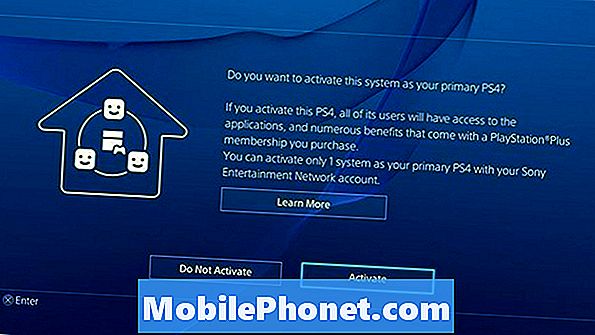
Gjør PS4 til den primære konsollen for å spille PS4-spill offline.
Hvis PSN er nede, kan det hende du har problemer med å spille digitalt kjøpte PS4-spill, men du kan fikse dette slik at du alltid kan spille spillene dine, i hvert fall offline.
For å gjøre dette må PSN-nettverket være online, så du må huske å gjøre det senere. PS4 ber brukerne å utføre dette trinnet når du konfigurerer konsollen, men det er ikke noe alle husker å gjøre.
På PS4 går du til Innstillinger -> PSN -> Aktiver som din primære PS4 -> Aktiver. Dette vil tillate deg å spille spillene dine selv når PSN er nede. Det gjør det også enklere å synkronisere laste ned nye spill og innhold til konsollen.
PSN Trophy-data synkroniseres ikke
Hvis du ser en Trophy-feil eller PlayStation Trophy-dataene er ødelagt, må du prøve å manuelt synkronisere Trofee-dataene, eller du må slette brukeren og Initialize brukeren igjen.
Når du ser en Trofé feil, gå til [Trophies]> Valg> [Synkroniser Trophies med PSN] og start deretter PS4 på nytt. Hvis det ikke virker, kan du slette brukeren [Innstillinger]> [Initialisering]> [Slett bruker] og opprett en ny bruker for å gjenopprette data til.
Hvis det ikke virker, må du følge mer detaljerte anvisninger fra Sony.
Trinn 1: Sikkerhetskopier lagringsdataene ved hjelp av USB-enhet eller PS + -nettlagring. Deretter går du til [Innstillinger]> [Brukere] og slett brukeren.
Steg 2: Opprett brukeren og logg inn. Overfør de lagrede dataene tilbake til PS4 og prøv på nytt trofiksynkroniseringen.
Trinn 3: Hvis feilen fortsatt oppstår, gå til [Innstillinger]> [Initialisering]> [Initialize PS4]> [Quick] og prøv PS4-initialiseringen.
Pass på at du sikkerhetskopierer dataene dine slik at de er trygge.
Hvordan fikse kan ikke komme online etter PS4-oppdatering
Hvis du ikke kan komme online og spille spill på PSN umiddelbart etter oppdatering av konsollen, må du kanskje godta nye vilkår. Dette gjelder E-801809A8 feilkode.
På PS4 går du til Innstillinger, Kontostyring, Logg inn, så bør du se de nye vilkårene. Godta vilkårene og du bør kunne få online.
Slik løser du irriterende PSN-problemer

Hvis alt annet feiler, tilbakestiller du modemet og ruteren og starter PS4 på nytt.
Hvis du opplever tilfeldige PSN-problemer og problemer som ikke er beskrevet ovenfor, bør du starte alle nettverksutstyret på nytt.
Koble fra ruteren og modemet og slå av PS4-enheten. La alt av dette i minst et par minutter. Sony anbefaler fem minutter.
Etter denne tidsperioden, slå modemet på igjen, deretter ruteren din. Etter disse er begge online på nett PS4 og prøver å koble til PSN igjen.


